Ang ideya sa likod ng Apple Music ay hayaan kang magkaroon ng lahat ng iyong paboritong track na madaling gamitin at handa para sa streaming. Sa ganitong paraan, maaari kang makinig sa lahat ng musikang gusto mo nang hindi pinupuno ang storage ng iyong device.
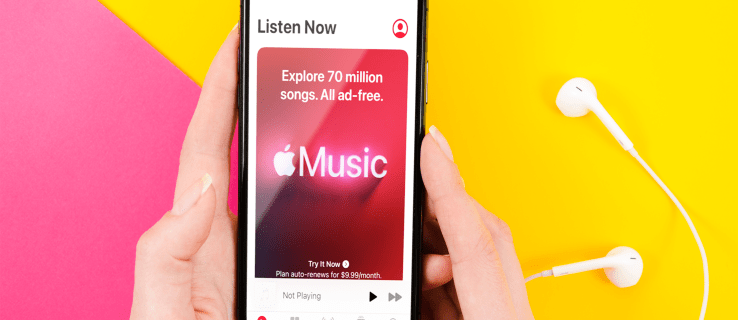
Gayunpaman, kung minsan ay maaaring maginhawang mag-download ng musika sa iyong telepono, lalo na kung pupunta ka sa isang lugar na walang stable na koneksyon sa internet. Ito ay kung kailan maaaring magsimula ang iyong mga problema sa Apple Music.
Kung sinubukan mong mag-download ng ilang mga album ng musika nang maramihan mula sa Apple Music, malamang na natuklasan mo na ang proseso ay maaaring nakakalito. Sa katunayan, ang pagtatangka ay maaaring nauwi sa iyong pagkabigo. At tiyak na ayaw mong i-tap ang icon ng ulap nang daan-daang beses upang i-download ang bawat kanta nang paisa-isa.
Well, mayroong ilang mga paraan na maaari mong gamitin upang i-download ang lahat ng mga kanta mula sa Apple Music. Panatilihin ang pagbabasa upang malaman kung paano lutasin ang lahat ng isyu sa mga pag-download ng Apple Music.
Paano Mag-download ng Lahat ng Kanta sa Apple Music sa isang iPhone
Ang unang pamamaraan para sa pag-download ng lahat ng mga kanta mula sa Apple Music sa iyong iPhone ay nagsasangkot ng walang iba kundi ang iyong telepono at isang koneksyon sa internet.
Narito ang kailangan mong gawin:
- Buksan ang Music app at pumunta sa “Library.”

- Makikita mo ang "Mga Kanta," "Mga Album," at "Mga Playlist" bilang mga available na opsyon. Dadalhin ka ng menu na “Mga Kanta” sa mga indibidwal na track kung saan maaari mong i-download ang mga ito nang paisa-isa, kaya piliin ang alinman sa “Mga Album” o “Mga Playlist.”

- Kapag nahanap mo ang album o playlist na gusto mong i-download, maaari mo itong i-download sa dalawang paraan:
- Ang unang opsyon ay pindutin nang matagal ang pamagat ng album o playlist at piliin ang "I-download" sa menu na lalabas.

- Bilang kahalili, maaari mong buksan ang gustong album o playlist. Makikita mo ang simbolo ng iCloud, na maaari mong i-tap para i-download ang lahat ng kanta sa album o playlist, sa tabi mismo ng icon na tatlong tuldok.
- Ang unang opsyon ay pindutin nang matagal ang pamagat ng album o playlist at piliin ang "I-download" sa menu na lalabas.
Ang pamamaraang ito ay magiging mas mabilis kaysa sa pag-download ng mga indibidwal na kanta. Gayunpaman, kung marami kang album sa iyong library, maaaring tumagal pa rin ito ng mahabang panahon. Upang magdagdag sa pagkabigo, maaaring mayroon kang mga isyu sa iyong koneksyon ng data, at, depende sa kung gaano karaming musika ang gusto mong i-download, maaaring maubusan ng baterya ang iyong iPhone.
Paano Mag-download ng Lahat ng Mga Kanta ng Apple Music sa isang PC
Sa kabutihang palad, mayroong isang mas mabilis na pamamaraan para sa pag-download ng lahat ng mga kanta mula sa Apple Music. Para sa paraang ito, gagamitin mo ang iyong PC o Mac sa halip na ang iPhone.
Sundin ang mga hakbang na ito upang mag-download ng mga kanta mula sa Apple Music gamit ang iyong computer:
- Bago simulan ang proseso, siguraduhin na ang iyong PC ay may pinakabagong bersyon ng iTunes na naka-install. Kung mayroon kang Mac, dapat itong magpatakbo ng MacOS Catalina o mas bagong operating system.
- Kung nasa Windows PC ka, buksan ang iTunes. Ang mga gumagamit ng Mac ay maaaring pumunta lamang sa "Musika."

- Mag-click sa "File" at mag-navigate sa "Bago" na opsyon. Kapag lumawak ang menu, piliin ang “Smart Playlist.” Makakakita ka ng pop-up box na mag-uudyok sa iyong pumili ng mga panuntunan. Tinutukoy ng mga panuntunang ito kung aling mga track ang mapupunta sa bagong playlist.

- Kung ang "Tugma para sa sumusunod na panuntunan" ay may check na, iwanan ito bilang ay. Kung ang kahon ay walang check, siguraduhing i-click ito.

- Magkakaroon ng tatlong menu sa ilalim ng linyang "Itugma para sa sumusunod na panuntunan". Kakailanganin mong maglagay ng mga wastong halaga sa bawat isa upang magpatuloy.
- Ang una ay isang drop-down na menu. Piliin ang "Oras" bilang halaga para sa kahon na iyon.

- Sa susunod na kahon, isa ring drop-down na menu, piliin ang "mas malaki kaysa." Kapag pinunan mo ang dalawang kahon na ito gaya ng tinukoy, ang mga idinagdag na kanta ay sasalain ayon sa haba, na siyang halaga na ilalagay mo sa ikatlong kahon.

- Ilagay ang "00:00" sa huling kahon. Titiyakin nito na lahat ng kanta ay mapupunta sa playlist.

- Alisan ng check ang opsyong “Limit to”.

- Panghuli, tiyaking naka-check ang "Live na pag-update" upang kahit na ang mga pinakabagong kanta ay pumasok sa playlist. Pindutin ang pindutan ng "OK".

- Ipo-prompt kang pangalanan ang bagong playlist. Tiyaking pumili ng pangalang makikilala mo kaagad.
- Pagkatapos mong gawin ang lahat ng nakaraang hakbang, ang playlist na ginawa mo ay maglalaman ng bawat kanta na mayroon ka sa Apple Music. Maaari mo na ngayong i-download ang lahat ng mga track sa iyong iPhone mula sa seksyong "Mga Playlist" ng iyong library ng musika.

Paano Mag-download ng Lahat ng Kanta sa Apple Music sa isang Android
Maaari mong i-download ang lahat ng iyong Apple Music track sa isang Android device sa pamamagitan ng pag-install ng Apple Music app. Makikita mo ang lahat ng kanta, album, at playlist na nakalista sa seksyong "Library" ng app. Kapag nahanap mo kung ano ang gusto mong i-download, i-tap lang ang button na "I-download".
Upang i-download ang lahat ng mga track nang sabay-sabay, lumikha ng isang playlist sa bawat kanta gamit ang isang Mac o PC at magpatuloy upang i-download ito sa iyong telepono. Makakakita ka ng mga detalyadong tagubilin para sa pamamaraang ito sa mga seksyon sa itaas.
Apple Music: I-download ang Lahat ng Kanta Mula sa iCloud
Kahit na ang pagkuha ng lahat ng mga kanta mula sa Apple Music ay maaaring mukhang medyo kumplikado, ang mga pamamaraan para sa paggawa nito ay medyo diretso. Ang kailangan lang ay ang iyong telepono, computer, at isang koneksyon sa internet na sapat na mabilis. Dahil nasa iCloud na ang iyong mga kanta, magiging madaling mahanap ang mga ito at madaling makuha.
Pagkatapos, ito ay isang bagay ng paghihintay para sa musika na mag-download mula sa iCloud.
Ngayong alam mo na kung paano i-download ang lahat ng kanta mula sa Apple Music, maaari mong dalhin ang iyong mga paboritong track saan ka man pumunta. Hindi ka na malilimitahan ng mahinang pagtanggap, mahinang signal ng Wi-Fi, o mabagal o hindi tumutugon na koneksyon. Ang lahat ng musika na kailangan mo ay nasa iyong bulsa.
Matagumpay mo bang na-download ang lahat ng kanta mula sa Apple Music? Na-download mo ba ang musika sa isang iPhone o Android? Ipaalam sa amin sa seksyon ng komento sa ibaba.












